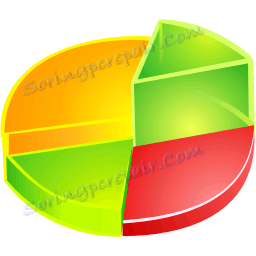Rysowanie diagramów w programie OpenOffice Writer
Diagramy dowolnego typu są obiektami używanymi w dokumentach elektronicznych w celu przedstawienia tablic danych liczbowych w wygodnym formacie graficznym, który znacznie ułatwia zrozumienie i przyswojenie ogromnej ilości informacji i komunikacji pomiędzy różnymi danymi.
Zobaczmy więc, jak utworzyć diagram w programie OpenOffice Writer .
Warto zauważyć, że w OpenOffice Writer można wstawiać diagramy, tylko na podstawie informacji uzyskanych z tabeli danych utworzonej w tym elektronicznym dokumencie.
Tabela danych może zostać utworzona przez użytkownika przed utworzeniem wykresu lub podczas budowy wykresu
Spis treści
Utwórz wykres w programie OpenOffice Writer, jeśli masz wcześniej utworzoną tabelę danych
- Otwórz dokument, w którym chcesz utworzyć diagram
- Umieść kursor w tabeli z danymi, na których chcesz utworzyć wykres. Oznacza to, że w tabeli, której informacje chcesz wizualizować
- Następnie w głównym menu programu kliknij Wstaw , a następnie kliknij Obiekt - Wykres
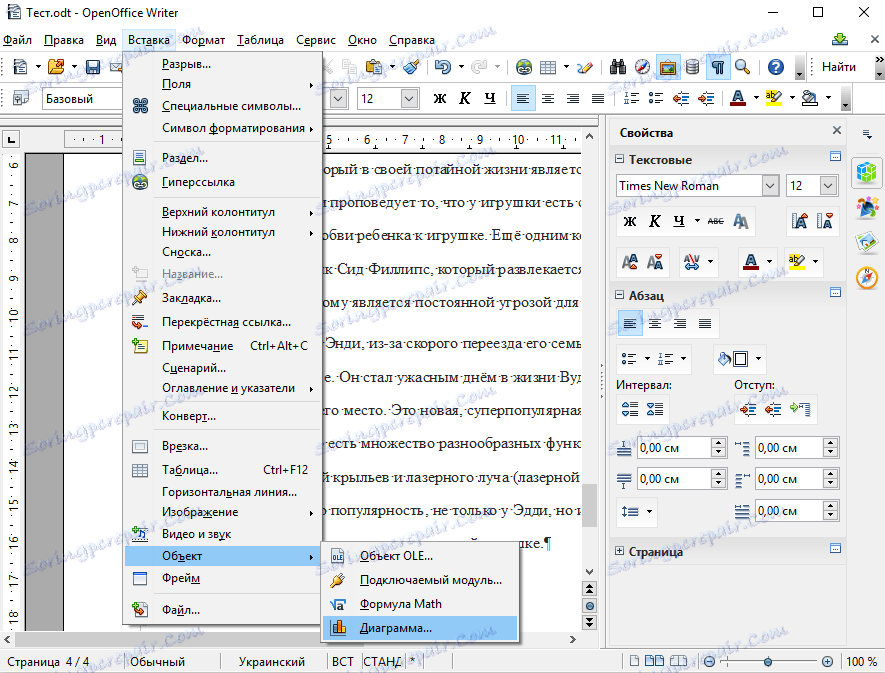
- Kreator wykresów pojawi się na ekranie.
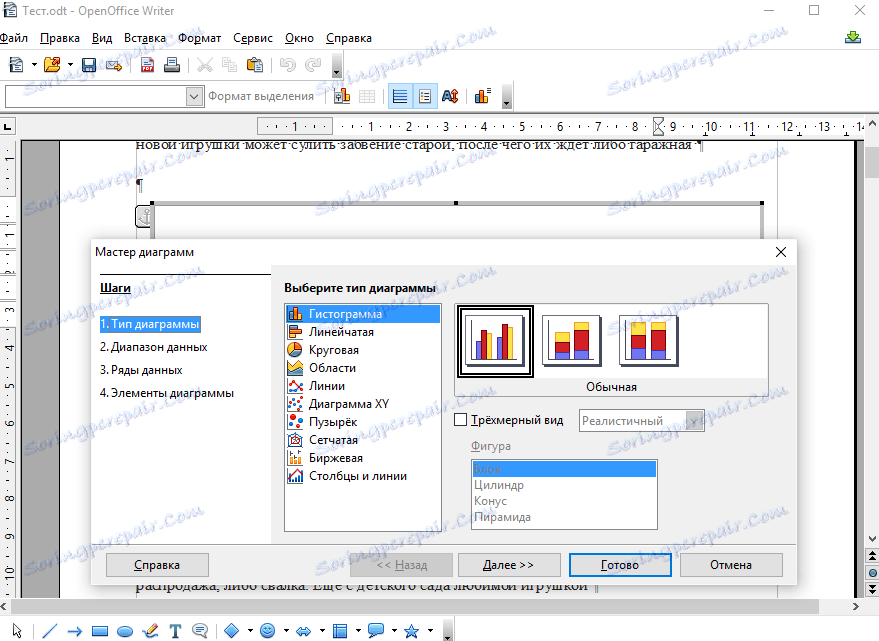
- Określ rodzaj wykresu. Wybór rodzaju wykresu zależy od sposobu wizualizacji danych
- Kroki Zakres danych i serie danych można pominąć, ponieważ domyślnie zawierają już niezbędne informacje
Warto zauważyć, że jeśli chcesz zbudować wykres nie dla całej tabeli danych, ale tylko dla określonej jej części, to w kroku Zakres danych w polu o tej samej nazwie musisz tylko określić komórki, dla których zostanie wykonana operacja. To samo dotyczy serii danych Krok, w której można określić zakresy dla każdej serii danych
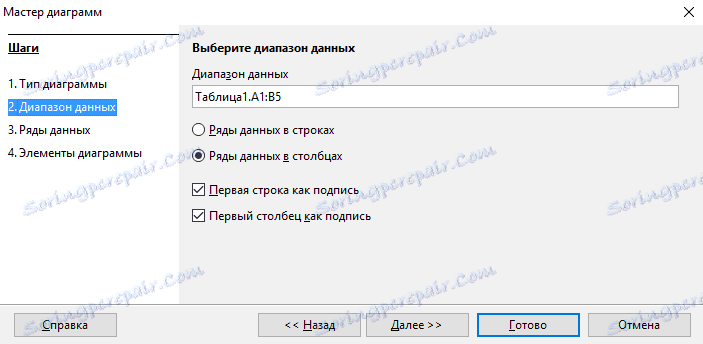
- Na końcu etapu Elementy wykresu określ tytuł i podtytuł wykresu, nazwę osi, jeśli to konieczne. Również tutaj można zaznaczyć, czy wyświetlać legendę diagramu i siatki wzdłuż osi

Tworzenie wykresu w programie OpenOffice Writer bez wcześniej utworzonej tabeli danych
- Otwórz dokument, w którym chcesz osadzić wykres
- W głównym menu programu kliknij Wstaw , a następnie kliknij Obiekt - Wykres . W rezultacie na arkuszu pojawi się diagram wypełniony wartościami szablonu
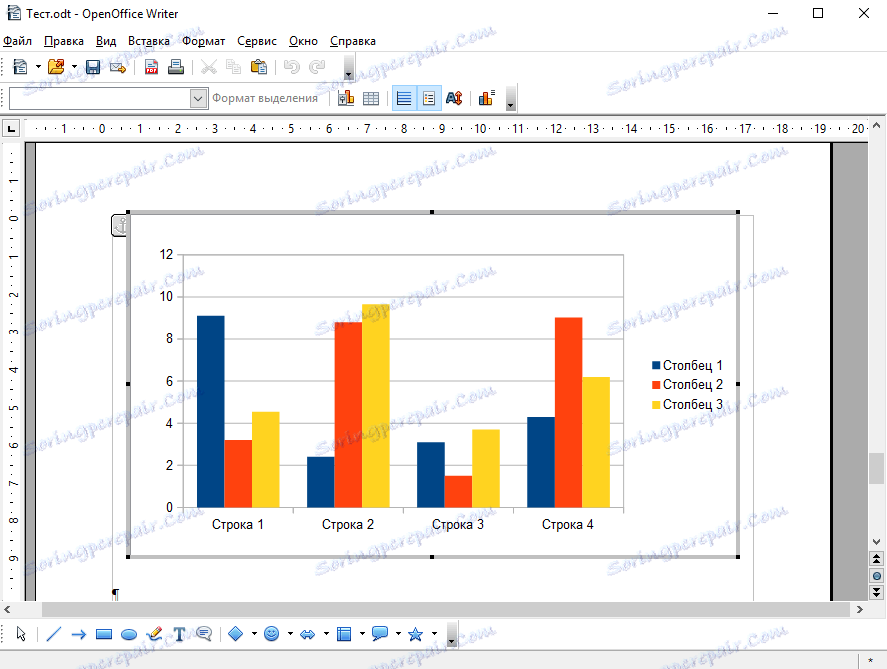
- Użyj zestawu standardowych ikon w górnym rogu programu, aby dostosować wykres (wskazując jego typ, wyświetlacz itd.)

- Warto zwrócić uwagę na ikonę Tabeli danych wykresu . Po kliknięciu pojawia się tabela, wzdłuż której zostanie narysowany diagram

Warto zauważyć, że zarówno w pierwszym, jak i drugim przypadku, użytkownik ma zawsze możliwość zmiany zarówno danych wykresu, jego wyglądu i dodania do niego innych elementów, na przykład napisów
W wyniku tych prostych kroków można zbudować diagram w programie OpenOffice Writer.